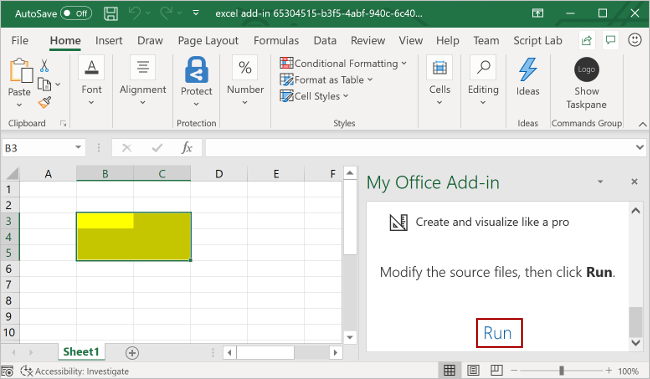विषय-सूची
यहां तक कि अगर आप प्रोग्राम करना नहीं जानते हैं, तो ऐसे कई स्थान (किताबें, वेबसाइट, फ़ोरम) हैं जहाँ आप एक्सेल में बड़ी संख्या में विशिष्ट कार्यों के लिए तैयार VBA मैक्रो कोड पा सकते हैं। मेरे अनुभव में, अधिकांश उपयोगकर्ता जल्दी या बाद में नियमित प्रक्रियाओं को स्वचालित करने के लिए मैक्रोज़ का अपना व्यक्तिगत संग्रह एकत्र करते हैं, चाहे वह फ़ार्मुलों का मूल्यों में अनुवाद करना हो, शब्दों में योग प्रदर्शित करना हो, या रंग के आधार पर कोशिकाओं का योग करना हो। और यहाँ समस्या उत्पन्न होती है - विजुअल बेसिक में मैक्रो कोड को कहीं संग्रहीत करने की आवश्यकता होती है ताकि बाद में काम में उपयोग किया जा सके।
सबसे आसान विकल्प है कि कीबोर्ड शॉर्टकट का उपयोग करके विजुअल बेसिक एडिटर पर जाकर मैक्रो कोड को सीधे वर्किंग फाइल में सेव किया जाए ऑल्ट+F11 और मेनू के माध्यम से एक नया खाली मॉड्यूल जोड़ना सम्मिलित करें - मॉड्यूल:
हालाँकि, इस पद्धति के कई नुकसान हैं:
- यदि बहुत सारी कार्यशील फाइलें हैं, और हर जगह एक मैक्रो की जरूरत है, जैसे कि सूत्रों को मूल्यों में बदलने के लिए मैक्रो, तो आपको कोड को कॉपी करना होगा हर किताब में.
- नहीं भूलना चाहिए मैक्रो-सक्षम प्रारूप में फ़ाइल सहेजें (xlsm) या बाइनरी बुक फॉर्मेट (xlsb) में।
- ऐसी फाइल खोलते समय मैक्रो सुरक्षा हर बार एक चेतावनी जारी करेगा जिसे स्वीकार करने की आवश्यकता है (ठीक है, या पूरी तरह से सुरक्षा अक्षम करें, जो हमेशा वांछनीय नहीं हो सकती है)।
बनाने के लिए एक और अधिक सुरुचिपूर्ण समाधान होगा आपका अपना ऐड-इन (एक्सेल ऐड-इन) - एक विशेष प्रारूप (xlam) की एक अलग फ़ाइल जिसमें आपके सभी "पसंदीदा" मैक्रोज़ हों। इस दृष्टिकोण के लाभ:
- यह काफी होगा एक बार ऐड-ऑन कनेक्ट करें एक्सेल में - और आप इस कंप्यूटर पर किसी भी फाइल में इसकी वीबीए प्रक्रियाओं और कार्यों का उपयोग कर सकते हैं। इस प्रकार, अपनी कार्यशील फ़ाइलों को xlsm- और xlsb-प्रारूपों में सहेजना आवश्यक नहीं है, क्योंकि। स्रोत कोड उनमें संग्रहीत नहीं किया जाएगा, बल्कि ऐड-इन फ़ाइल में संग्रहीत किया जाएगा।
- सुरक्षा आप मैक्रोज़ से भी परेशान नहीं होंगे। ऐड-ऑन, परिभाषा के अनुसार, विश्वसनीय स्रोत हैं।
- कर सकता है अलग टैब ऐड-इन मैक्रोज़ चलाने के लिए अच्छे बटन वाले एक्सेल रिबन पर।
- ऐड-इन एक अलग फाइल है। उसके ले जाने के लिए आसान कंप्यूटर से कंप्यूटर तक, इसे सहकर्मियों के साथ साझा करें या इसे बेच भी दें
आइए चरण दर चरण अपना स्वयं का Microsoft Excel ऐड-इन बनाने की पूरी प्रक्रिया के माध्यम से चलते हैं।
चरण 1. एक ऐड-इन फ़ाइल बनाएँ
रिक्त कार्यपुस्तिका के साथ Microsoft Excel खोलें और इसे किसी उपयुक्त नाम से सहेजें (उदाहरण के लिए MyExcelAddin) कमांड के साथ ऐड-इन प्रारूप में फ़ाइल - इस रूप में सहेजें या चाबियां F12, फ़ाइल प्रकार निर्दिष्ट करना एक्सेल ऐड-इन:
कृपया ध्यान दें कि डिफ़ॉल्ट रूप से एक्सेल ऐड-इन्स को C:UsersYour_nameAppDataRoamingMicrosoftAddIns फ़ोल्डर में संग्रहीत करता है, लेकिन, सिद्धांत रूप में, आप कोई भी अन्य फ़ोल्डर निर्दिष्ट कर सकते हैं जो आपके लिए सुविधाजनक हो।
चरण 2. हम बनाए गए ऐड-इन को जोड़ते हैं
अब जो ऐड-इन हमने लास्ट स्टेप में बनाया है MyExcelAddin एक्सेल से जुड़ा होना चाहिए। ऐसा करने के लिए, मेनू पर जाएं फ़ाइल – विकल्प – ऐड-ऑन (फ़ाइल — विकल्प — ऐड-इन्स), बटन पर क्लिक करें About (जाओ) खिड़की के नीचे। खुलने वाली विंडो में, बटन पर क्लिक करें समीक्षा (ब्राउज़ करें) और हमारी ऐड-इन फ़ाइल का स्थान निर्दिष्ट करें।
अगर आपने सब कुछ ठीक किया, तो हमारा MyExcelAddin उपलब्ध ऐड-ऑन की सूची में दिखना चाहिए:
चरण 3. ऐड-इन में मैक्रो जोड़ें
हमारा ऐड-इन एक्सेल से जुड़ा है और सफलतापूर्वक काम करता है, लेकिन इसमें अभी तक एक भी मैक्रो नहीं है। आइए इसे भरें। ऐसा करने के लिए, विज़ुअल बेसिक संपादक को कीबोर्ड शॉर्टकट से खोलें ऑल्ट+F11 या बटन से Visual Basic के टैब विकासक (डेवलपर). यदि टैब विकासक दिखाई नहीं दे रहा है, इसे के माध्यम से प्रदर्शित किया जा सकता है फ़ाइल - विकल्प - रिबन सेटअप (फ़ाइल - विकल्प - रिबन को अनुकूलित करें).
संपादक के ऊपरी बाएँ कोने में एक विंडो होनी चाहिए परियोजना (यदि यह दिखाई नहीं दे रहा है, तो इसे मेनू के माध्यम से चालू करें देखें — प्रोजेक्ट एक्सप्लोरर):
यह विंडो हमारे सहित सभी खुली कार्यपुस्तिकाओं और चल रहे Microsoft Excel ऐड-इन्स को प्रदर्शित करती है। वीबीएप्रोजेक्ट (MyExcelAddin.xlam) इसे माउस से चुनें और मेनू के माध्यम से इसमें एक नया मॉड्यूल जोड़ें सम्मिलित करें - मॉड्यूल. इस मॉड्यूल में, हम अपने ऐड-इन मैक्रोज़ का VBA कोड स्टोर करेंगे।
आप या तो स्क्रैच से कोड टाइप कर सकते हैं (यदि आप प्रोग्राम करना जानते हैं), या इसे किसी रेडी-मेड (जो बहुत आसान है) से कॉपी कर सकते हैं। आइए, परीक्षण के लिए, जोड़े गए खाली मॉड्यूल में एक सरल लेकिन उपयोगी मैक्रो का कोड दर्ज करें:
कोड डालने के बाद ऊपरी बाएं कोने में सेव बटन (डिस्केट) पर क्लिक करना न भूलें।
हमारा मैक्रो फॉर्मूला टू वैल्यूज, जैसा कि आप आसानी से कल्पना कर सकते हैं, सूत्रों को एक पूर्व-चयनित श्रेणी में मानों में परिवर्तित करता है। कभी-कभी इन मैक्रोज़ को भी कहा जाता है प्रक्रिया. इसे चलाने के लिए, आपको सूत्रों के साथ कक्षों का चयन करना होगा और एक विशेष संवाद बॉक्स खोलना होगा मैक्रोज़ टैब से विकासक (डेवलपर - मैक्रोज़) या कीबोर्ड शॉर्टकट ऑल्ट+F8. आम तौर पर, यह विंडो सभी खुली कार्यपुस्तिकाओं से उपलब्ध मैक्रो दिखाती है, लेकिन ऐड-इन मैक्रो यहां दिखाई नहीं दे रहे हैं। इसके बावजूद हम फील्ड में अपनी प्रक्रिया का नाम दर्ज कर सकते हैं मैक्रो नाम (मैक्रो नाम)और फिर बटन पर क्लिक करें रन (दौड़ना) - और हमारा मैक्रो काम करेगा:
| |
यहां आप मैक्रो को जल्दी से लॉन्च करने के लिए एक कीबोर्ड शॉर्टकट भी असाइन कर सकते हैं - इसके लिए बटन जिम्मेदार है पैरामीटर्स (विकल्प) पिछली विंडो में मैक्रो:
कुंजियाँ निर्दिष्ट करते समय, ध्यान रखें कि वे केस संवेदी और कुंजीपटल लेआउट संवेदनशील हों। तो अगर आप एक संयोजन असाइन करते हैं जैसे कंट्रोल+Й, तो वास्तव में, भविष्य में आपको यह सुनिश्चित करना होगा कि आपके पास लेआउट चालू है और अतिरिक्त रूप से दबाएं पालीपूंजी पत्र प्राप्त करने के लिए।
सुविधा के लिए, हम अपने मैक्रो के लिए विंडो के ऊपरी बाएँ कोने में त्वरित पहुँच टूलबार में एक बटन भी जोड़ सकते हैं। ऐसा करने के लिए, चुनें फ़ाइल - विकल्प - त्वरित पहुँच टूलबार (फाइल - विकल्प - क्विक एक्सेस टूलबार को कस्टमाइज़ करें), और फिर विंडो के शीर्ष पर ड्रॉप-डाउन सूची में विकल्प मैक्रोज़. उसके बाद हमारे मैक्रो फॉर्मूला टू वैल्यूज बटन के साथ पैनल पर रखा जा सकता है (जोड़े) और बटन के साथ इसके लिए एक आइकन चुनें परिवर्तन (संपादित):
चरण 4. ऐड-इन में फ़ंक्शन जोड़ें
परंतु मैक्रो-प्रक्रियाएं, वे भी हैं फ़ंक्शन मैक्रोज़ या जैसा कि उन्हें कहा जाता है यूडीएफ (उपयोगकर्ता परिभाषित फ़ंक्शन = उपयोगकर्ता परिभाषित फ़ंक्शन)। आइए हमारे ऐड-ऑन में एक अलग मॉड्यूल बनाएं (मेनू कमांड सम्मिलित करें - मॉड्यूल) और वहां निम्न फ़ंक्शन का कोड पेस्ट करें:
यह देखना आसान है कि वैट सहित राशि से वैट निकालने के लिए इस फ़ंक्शन की आवश्यकता है। बेशक, न्यूटन का द्विपद नहीं है, लेकिन यह हमारे लिए बुनियादी सिद्धांतों को दिखाने के लिए एक उदाहरण के रूप में काम करेगा।
ध्यान दें कि किसी फ़ंक्शन का सिंटैक्स एक प्रक्रिया से अलग होता है:
- निर्माण का उपयोग किया जाता है समारोह …। अंत समारोह बजाय उप ... अंत उप
- फ़ंक्शन के नाम के बाद, इसके तर्क कोष्ठक में दर्शाए गए हैं
- फ़ंक्शन के शरीर में, आवश्यक गणना की जाती है और फिर परिणाम को फ़ंक्शन के नाम के साथ एक चर को सौंपा जाता है
यह भी ध्यान दें कि इस फ़ंक्शन की आवश्यकता नहीं है, और संवाद बॉक्स के माध्यम से पिछली मैक्रो प्रक्रिया की तरह चलाना असंभव है मैक्रोज़ और बटन रन. इस तरह के एक मैक्रो फ़ंक्शन को मानक वर्कशीट फ़ंक्शन (एसयूएम, आईएफ, वीलुकअप ...) के रूप में उपयोग किया जाना चाहिए, यानी किसी भी सेल में दर्ज करें, वैट के साथ राशि के मूल्य को तर्क के रूप में निर्दिष्ट करें:
या फ़ंक्शन डालने के लिए मानक संवाद बॉक्स के माध्यम से दर्ज करें (बटन fx फॉर्मूला बार में), एक श्रेणी का चयन उपयोगकर्ता परिभाषित (उपयोगकर्ता परिभाषित):
यहां एकमात्र अप्रिय क्षण खिड़की के नीचे समारोह के सामान्य विवरण की अनुपस्थिति है। इसे जोड़ने के लिए आपको निम्नलिखित कार्य करने होंगे:
- विज़ुअल बेसिक एडिटर को कीबोर्ड शॉर्टकट से खोलें ऑल्ट+F11
- प्रोजेक्ट पैनल में ऐड-इन का चयन करें और कुंजी दबाएं F2ऑब्जेक्ट ब्राउज़र विंडो खोलने के लिए
- विंडो के शीर्ष पर स्थित ड्रॉप-डाउन सूची से अपना ऐड-इन प्रोजेक्ट चुनें
- दिखाई देने वाले फ़ंक्शन पर राइट-क्लिक करें और कमांड चुनें गुण.
- विंडो में फ़ंक्शन का विवरण दर्ज करें Description
- ऐड-इन फ़ाइल सहेजें और एक्सेल को पुनरारंभ करें.
पुनरारंभ करने के बाद, फ़ंक्शन को हमारे द्वारा दर्ज किए गए विवरण को प्रदर्शित करना चाहिए:
चरण 5. इंटरफ़ेस में एक ऐड-ऑन टैब बनाएं
अंतिम, हालांकि अनिवार्य नहीं है, लेकिन सुखद स्पर्श हमारे मैक्रो को चलाने के लिए एक बटन के साथ एक अलग टैब का निर्माण होगा, जो हमारे ऐड-इन को जोड़ने के बाद एक्सेल इंटरफ़ेस में दिखाई देगा।
डिफ़ॉल्ट रूप से प्रदर्शित होने वाले टैब के बारे में जानकारी पुस्तक के भीतर समाहित है और इसे एक विशेष XML कोड में स्वरूपित किया जाना चाहिए। इस तरह के कोड को लिखने और संपादित करने का सबसे आसान तरीका विशेष प्रोग्राम - एक्सएमएल संपादकों की सहायता से है। मैक्सिम नोविकोव का कार्यक्रम सबसे सुविधाजनक (और मुफ्त) में से एक है रिबन एक्सएमएल संपादक.
इसके साथ काम करने के लिए एल्गोरिथ्म इस प्रकार है:
- सभी एक्सेल विंडो बंद कर दें ताकि जब हम ऐड-इन एक्सएमएल कोड संपादित करें तो कोई फ़ाइल विरोध न हो।
- रिबन एक्सएमएल संपादक प्रोग्राम लॉन्च करें और इसमें हमारी MyExcelAddin.xlam फ़ाइल खोलें
- बटन के साथ टैब्स ऊपरी बाएं कोने में, नए टैब के लिए कोड स्निपेट जोड़ें:
- आपको खाली उद्धरण डालने होंगे id हमारा टैब और समूह (कोई भी विशिष्ट पहचानकर्ता), और in लेबल - हमारे टैब के नाम और उस पर बटनों का समूह:
- बटन के साथ बटन बाएं पैनल पर, बटन के लिए एक खाली कोड जोड़ें और उसमें टैग जोड़ें:
- लेबल बटन पर टेक्स्ट है
— छविएमएसओ — यह बटन पर छवि का सशर्त नाम है। मैंने एनिमेशनकस्टमएडएक्सिटडिअलॉग नामक एक लाल बटन आइकन का उपयोग किया। सभी उपलब्ध बटनों के नाम (और उनमें से कई सौ हैं!) इंटरनेट पर बड़ी संख्या में साइटों पर पाए जा सकते हैं यदि आप "imageMso" कीवर्ड खोजते हैं। शुरुआत के लिए, आप यहां जा सकते हैं।
- कार्रवाई पर - यह कॉलबैक प्रक्रिया का नाम है - एक विशेष लघु मैक्रो जो हमारे मुख्य मैक्रो को चलाएगा फॉर्मूला टू वैल्यूज. आप जो चाहें इस प्रक्रिया को कॉल कर सकते हैं। हम इसे थोड़ी देर बाद जोड़ देंगे।
- आप टूलबार के शीर्ष पर हरे रंग के चेक मार्क वाले बटन का उपयोग करके किए गए हर काम की शुद्धता की जांच कर सकते हैं। उसी स्थान पर, सभी परिवर्तनों को सहेजने के लिए फ़्लॉपी डिस्क वाले बटन पर क्लिक करें।
- रिबन एक्सएमएल संपादक बंद करें
- एक्सेल खोलें, विजुअल बेसिक एडिटर पर जाएं और हमारे मैक्रो में कॉलबैक प्रक्रिया जोड़ें किलफॉर्मूलाताकि यह फ़ार्मुलों को मानों से बदलने के लिए हमारे मुख्य मैक्रो को चलाए।
- हम परिवर्तनों को सहेजते हैं और, एक्सेल में लौटकर, परिणाम की जांच करते हैं:
बस इतना ही – ऐड-इन उपयोग के लिए तैयार है। इसे अपनी प्रक्रियाओं और कार्यों से भरें, सुंदर बटन जोड़ें - और आपके काम में मैक्रोज़ का उपयोग करना बहुत आसान हो जाएगा।
- मैक्रोज़ क्या हैं, उन्हें अपने काम में कैसे इस्तेमाल करें, विजुअल बेसिक में मैक्रो कोड कहाँ से प्राप्त करें।
- एक्सेल में वर्कबुक खोलते समय स्प्लैश स्क्रीन कैसे बनाएं
- व्यक्तिगत मैक्रो बुक क्या है और इसका उपयोग कैसे करें